
パソコンでもLINEでトーク!PC(パソコン)版LINEのダウンロード方法や使い方、スマホ版LINEとの違いも紹介【LINE】
こんなアナタにおすすめ!
- LINEを使いこなしたい☆
- PC(パソコン)でもLINEを使いたい ♪
- PC(パソコン)版LINEとスマホ版LINEは何が違うの?
いつも家に帰ったらパソコンを使っている人にとって、わざわざスマホでLINEするよりもパソコンでLINEをする方が、とっても便利で使い勝手が良さそうですよね?

そんな、家ではパソコン派の人におすすめしたいモノが、PC(パソコン)で使うことができるPC(パソコン)版LINEです。
気になるのは「スマホ版LINEとPC(パソコン)版LINEって機能が違うの?」や「PC(パソコン)版の使い勝手は?」などなど…
サクッとまとめ
- PC版LINEは「LINE公式サイト」からアプリケーションをダウンロード可能
- スマホ版LINEとPC(パソコン)版LINEも基本的な機能はほぼ同じ
- シチュエーションに合わせてスマホ版LINEとPC(パソコン)版LINEを使い分けるのが便利♪
PC(パソコン)版LINEの存在を初めて知ったという人も、インストール&ダウンロード方法などの使い方やPC(パソコン)版LINEとスマホ版LINEの違い、さらにPC(パソコン)版LINEを使っていく上で気になるアレコレなど、PC(パソコン)版LINEについて、一緒に確認していきましょう♪
LINE

開発:LINE Corporation
掲載時の価格:無料
Ver:iOS 8.14.5 / Android 端末により異なります
Contents[OPEN]
概要「PC(パソコン)版LINEとは?」
PC(パソコン)版のLINEとは、PC(パソコン)上で使うことができるLINEのことです。
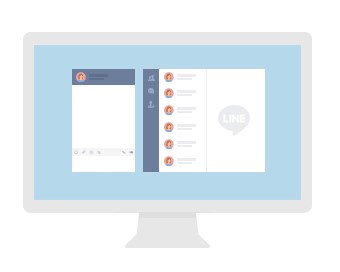
出典:LINE 公式サイト
スマホ版LINEと同じアカウントを使ってログインすれば、スマホ版LINEの情報をそっくりそのままPC(パソコン)版LINEでも使うことができちゃいます。
LINEには、スマホ版LINEの他にPC(パソコン)版LINEも存在する。
事前準備「PC(パソコン)版LINEを使うためにスマホでやるコト」
既にスマホアプリでLINEを使っている場合、PC(パソコン)版LINEを使うために、少し準備が必要です。
といっても、難しいことは一切ありません。
スマホ版LINEで事前に行わないといけない設定は、大きく以下の3つです。
- メールアドレスの設定
- パスワードの設定
- ログイン許可の設定
「メールアドレスの設定」や「パスワードの設定」など、人によっては既に設定済みの場合もあります(筆者も確認したら、以前に設定していたみたいです)
そのような方は、ここの手順をスキップして次の「PC(パソコン)版LINEのダウンロード方法」をお読みください。
「メールアドレスの設定」「パスワードの設定」「ログイン許可の設定」いずれの設定も、すべて同じ場所にあります。
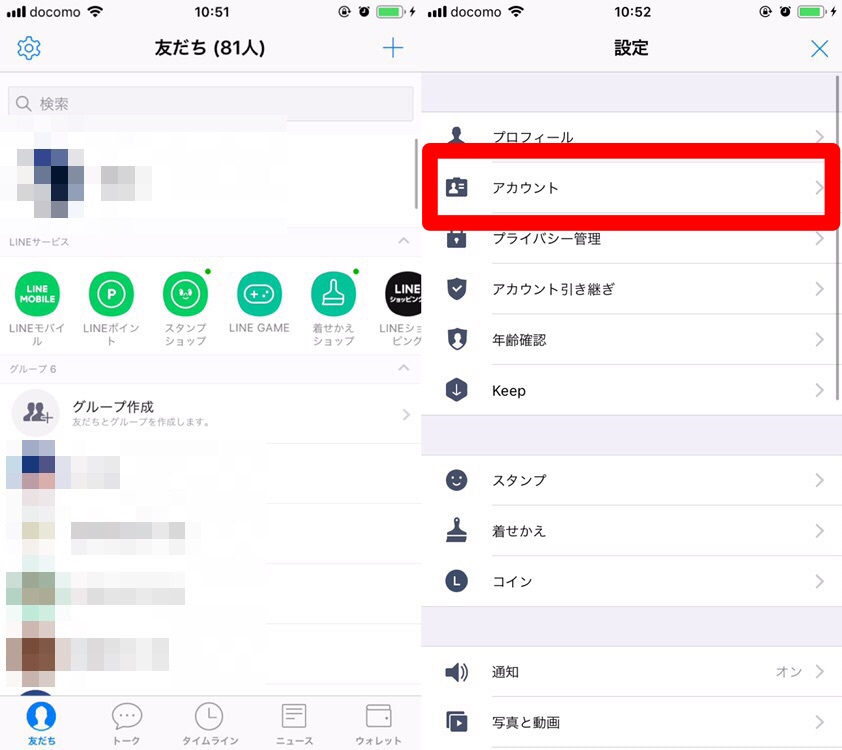
まずは「友だち」画面の左上にある設定アイコンをクリックしましょう。
設定項目の中から「アカウント」を選択します。
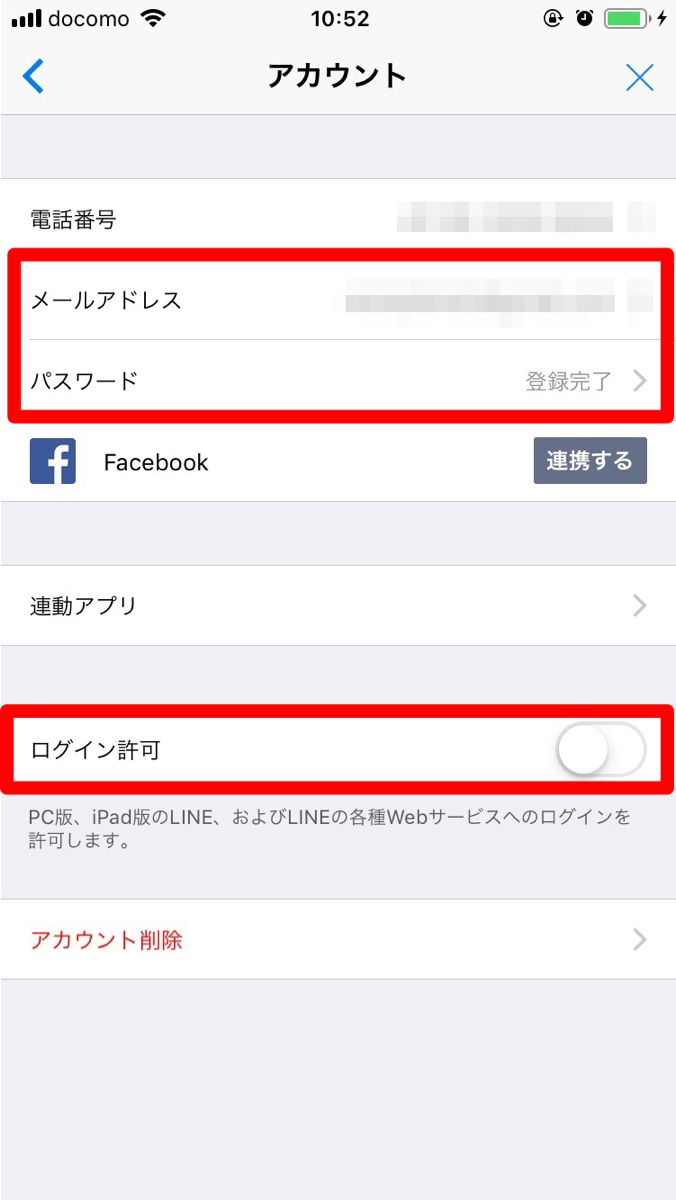
アカウント設定画面内にある「メールアドレス」「パスワード」「ログイン許可」の項目が、それぞれの設定項目です。
メールアドレスやパスワードの項目が空欄になっていたらタップで設定します。
上記画面のように、すでにメールアドレスが記載され、パスワードが登録完了となっていたら、既にユーザー自身が登録済みという証拠なので、次の手順に進んでください。
PC版LINEを使うために、予めスマホ版LINEで「メールアドレス設定」「パスワード設定」「ログイン許可」の3つをしておく。
ダウンロード方法「PC(パソコン)版LINEのダウンロードするやり方」
スマホ版LINEでの準備が終わったら、PC版LINEのソフトウェアをダウンロードしましょう。
まずは、LINE公式サイトにアクセスしてください。
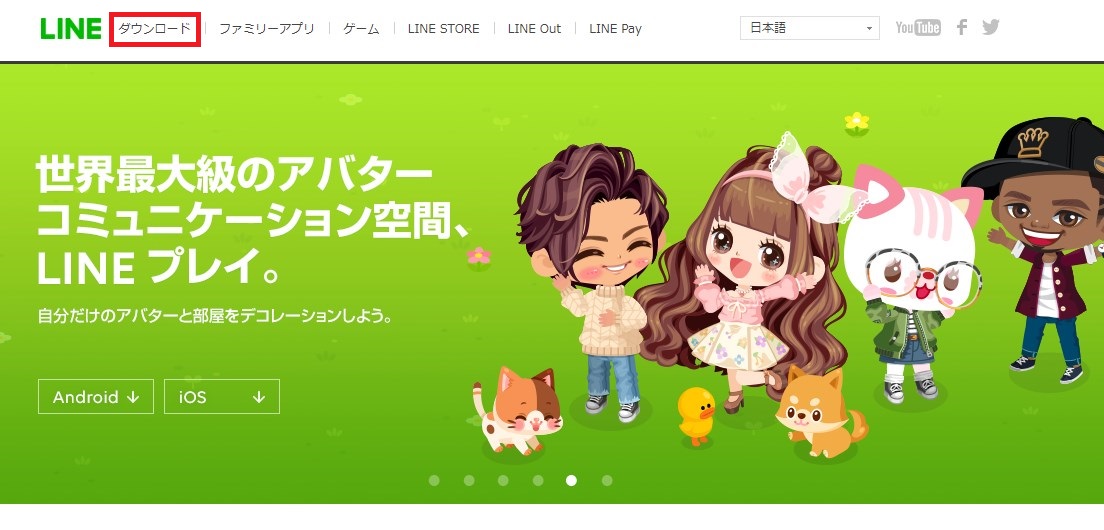
出典:LINE 公式サイト
サイト画面上にあるメニューの一番左に位置する「ダウンロード」をクリックして、LINEアプリのダウンロード画面へと移動します。
ここでは、Windows版のアプリをダウンロードしたいので、右にある「Windows版をダウンロード」を押しましょう。
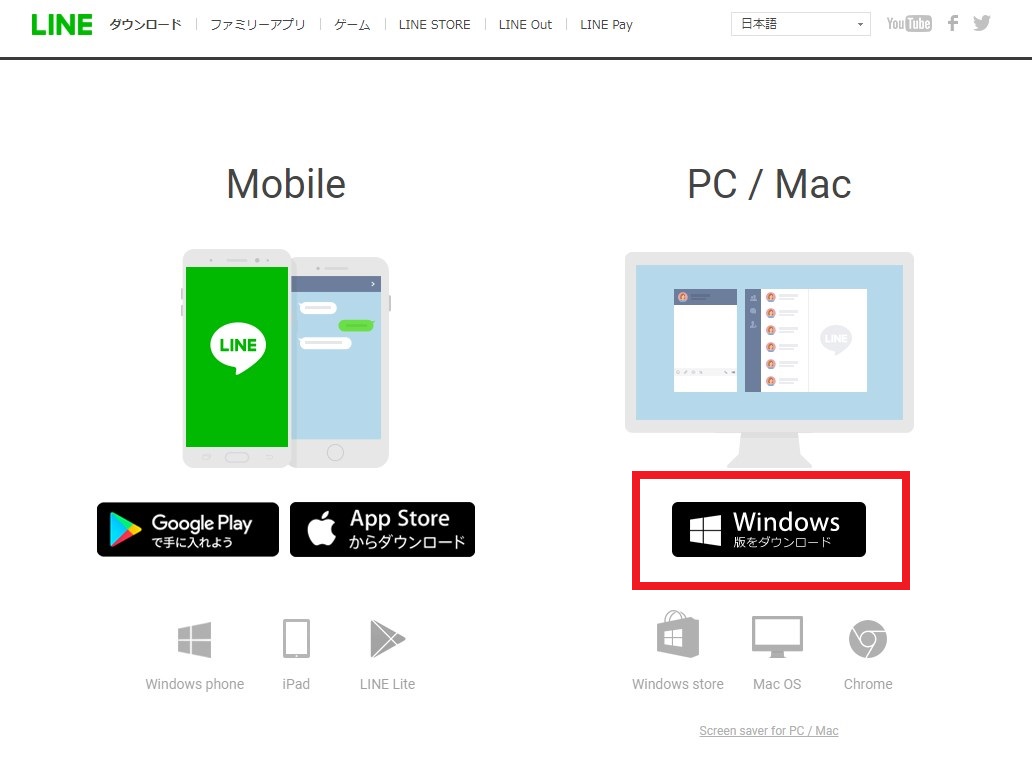
出典:LINE 公式サイト
Windows版のアプリケーションファイルがダウンロードされます。
これで、PC(パソコン)版LINEのダウンロード作業は完了です♪
PC(パソコン)版LINEは、LINE公式サイトの「ダウンロード」からWindows版アプリをダウンロードできる。
インストール方法「PC(パソコン)版LINEのインストールの仕方」
ダウンロードが完了すると、このような画面が表示されます。(されない場合は、アプリケーションをダウンロードした先に置かれているファイルをクリックしましょう)
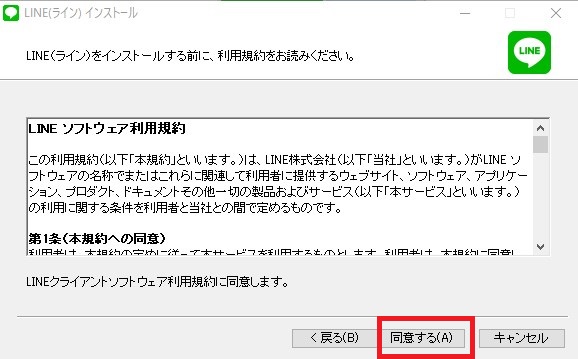
「同意する」を押してください。
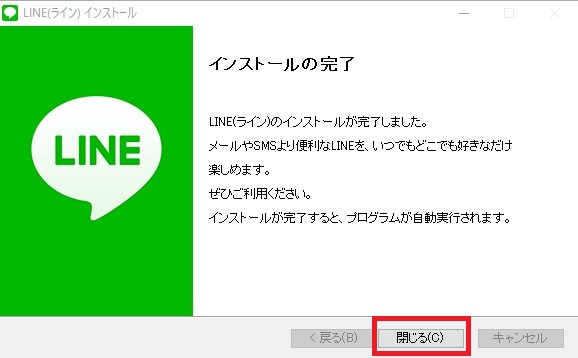
「インストールの完了」と表示されている画面が出たら、下にある「閉じる」を押しましょう。
これでインストール作業は、完了です。
無事にインストールを完了すると、PC(パソコン)版LINEが自動的に起動し、以下のような画面が表示されます。
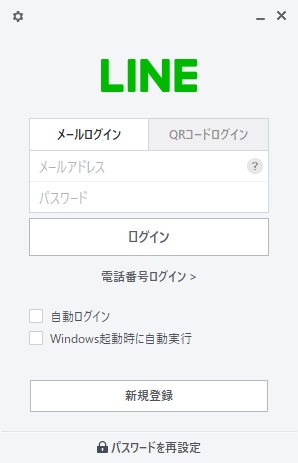
次は、ログインしていきましょう。
利用規約に同意するなど、インストール作業を進めていき、PC版LINEのログイン画面が表示されれば、インストール作業は完了。
LINE

開発:LINE Corporation
掲載時の価格:無料
Ver:iOS 8.14.5 / Android 端末により異なります